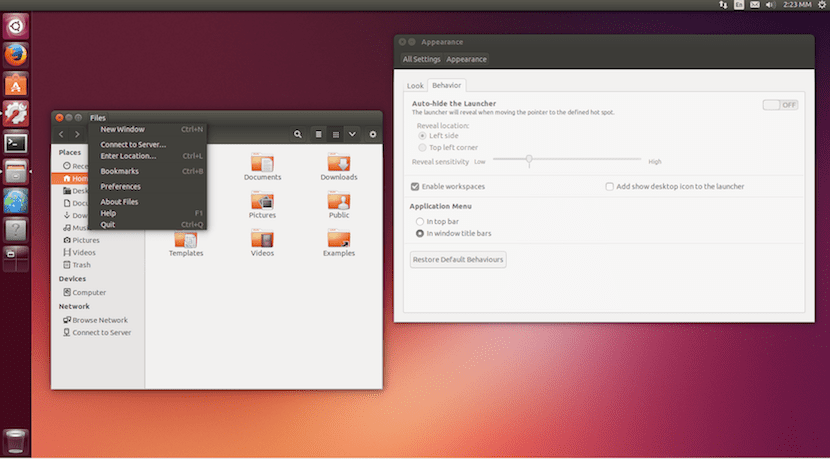
Ha van benne valami, mindig is hitt Az egyetlen dolog, amit a Canonical félreért, az az volt, hogy a klasszikus GNOME grafikus környezetről a másikra váltott Unity 7. Amikor először kipróbáltam, nem lehettem csalódottabb, amikor láttam, milyen lassúvá vált az Ubuntu, amit 2016-ban még mindig érzek, és az egyik oka annak, hogy visszatértem az Ubuntu MATE használatához. De az Ubuntu szabványos verziójának van olyan üzemmódja is, amely jobban működik erőforrásokkal korlátozott számítógépeken vagy virtuális gépeken.
Kánoni hirdetés tegnap javítottak Alacsony grafikai mód a Unity 7 futtatásakor megjelenő vizuális effektusok terhelésének csökkentése érdekében. Ez az opció egyebek mellett eltávolítja az elhalványult és éles elmosódást, ill. elhomályosít és csökkenti az árnyékokat, mindezt egy céllal szem előtt tartva: az operációs rendszer jobb működésének fenntartása, és nem az a rendetlenség, amelyet egyes számítógépek tapasztalhatnak a Unity 7 használata során, különösen a virtualizálás során.
A Unity 7 alacsony grafika üzemmódja simábbá válik
A fenti videóban láthatjuk, hogy az előző és az új verzió hogyan működik így. El kell ismerni, hogy az új verzióval a vizuális vonzerő nagy része elvész Az Ubuntu, de néhány felhasználó, köztük én is, úgy gondolja, hogy az Ubuntu soha nem volt az egyik erőssége a felhasználói felületen, és mi inkább a rendszer folyékonyságát részesítjük előnyben.
Másrészt a Canonical elmagyarázza, hogy amikor az Ubuntut használjuk a virtuális környezet nincs közvetlen hozzáférésünk az OpenGL és a Unity által használt GPU-funkciókhoz. A virtualizáció az, hogy ezeket a funkciókat a CPU segítségével utánozza. Bár a mai CPU-k közül sokan nagy teljesítményűek, gyakran nem képesek egy dedikált GPU-val egyeztetni azokat a folyamatokat, amelyek a Unity 7 hatásainak bemutatásához szükségesek, ezért zuhan a sebesség, és nem minden működik úgy, ahogy szeretnénk.
Ez a korlátozott grafikai mód automatikusan aktiválódnia kell amikor azt észleli, hogy bizonyos GL-funkciók nem állnak rendelkezésre, de néha szükség van indításra kényszeríteni őket. Az Ubuntu 16.04-ben történő végrehajtásához ezeket a lépéseket fogjuk követni:
- Megnyitunk egy terminált és ezt írjuk:
nano ~/.config/upstart/lowgfx.conf
- Belül beillesztjük a következőket:
start on starting unity7 pre-start script initctl set-env -g UNITY_LOW_GFX_MODE=1 end script
- Végül bezárjuk a munkamenetet és újra belépünk.
Csak egy megjegyzés: Az első alkalommal, amikor megváltoztatták a környezetet, nem hiszem, hogy a Unity a 7-es verzióval indult.